こんにちは、すまいるです。
私はExcelを駆使すること派遣社員→某有名企業の中間管理職となり、年収は3倍以上高くなりました。
さて、本日は空白セルを一括削除する方法をご紹介します。
空白セルの削除
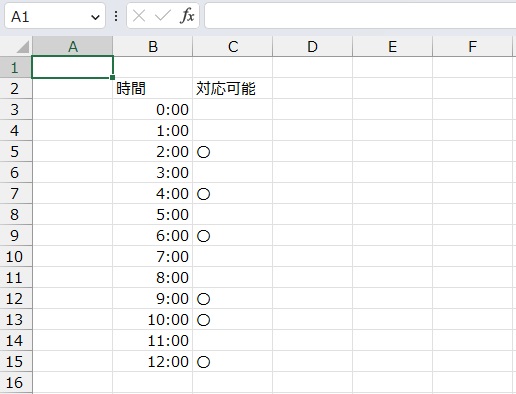
上記のように空白セルがいくつもあり、一括削除を行いたい場合は以下の方法をお試しください。
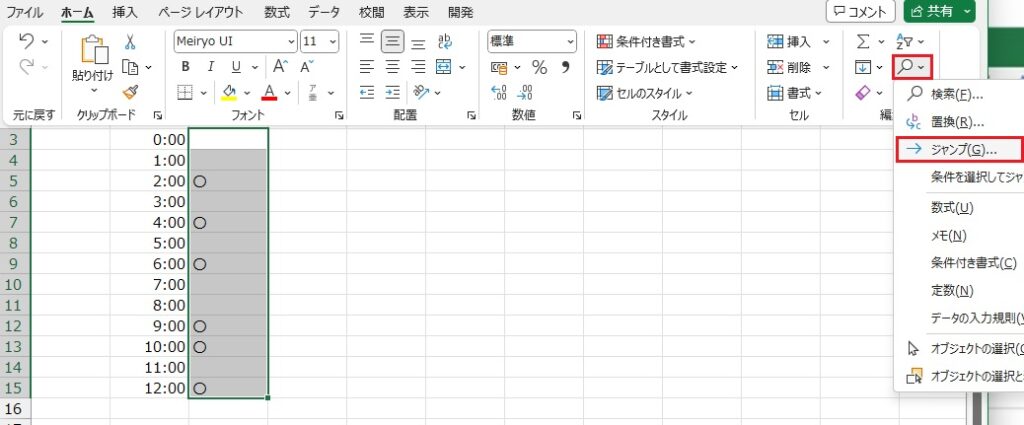
該当範囲を選択後に「ホーム」→虫眼鏡ボタン→「ジャンプ」をクリック( [ ctrl ] + [ G ] でも可)
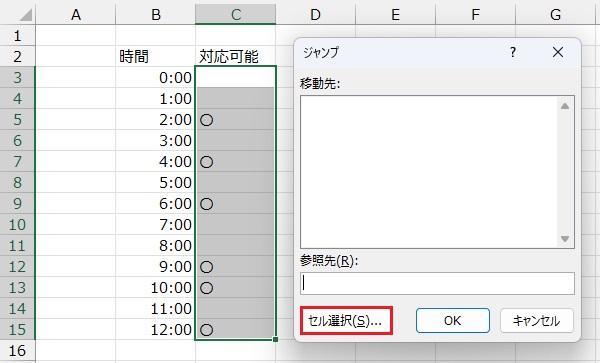
左下の「セル選択」をクリック
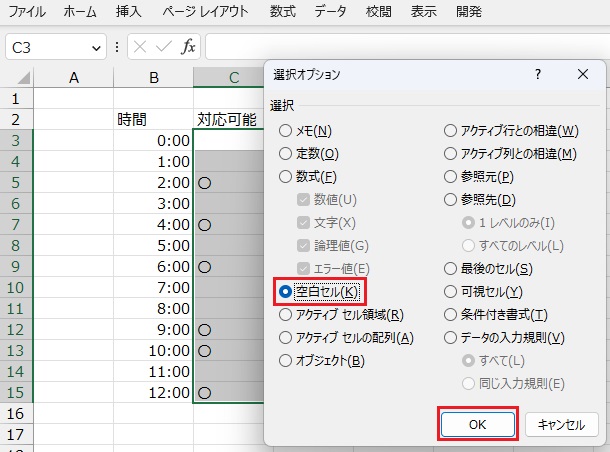
「空白セル」を選択してOK
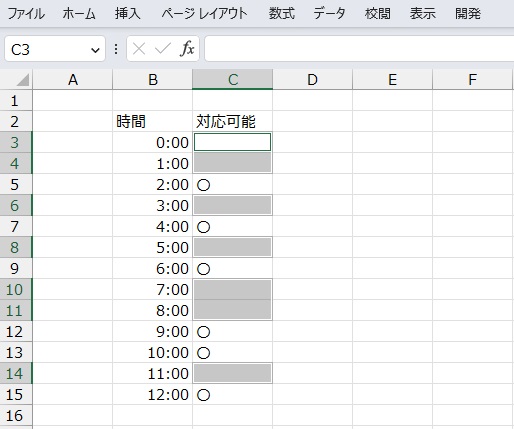
空白が選択されますので、そこで右クリック→削除(もしくは[ ctrl ] + [ -(マイナス) ])
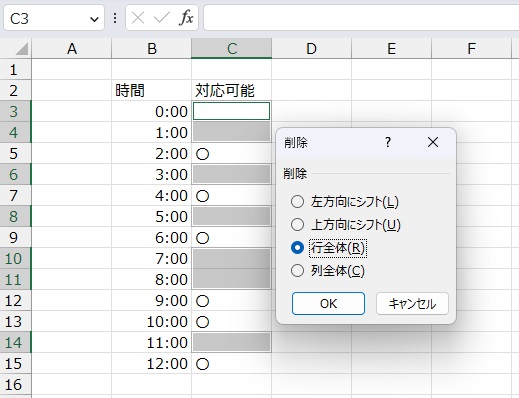
「行全体」を選択してOK
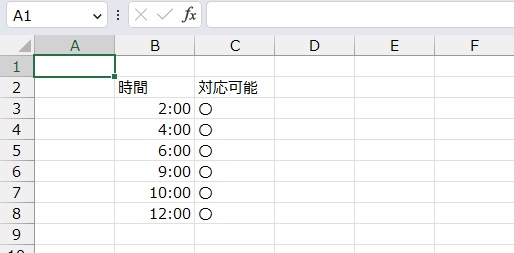
すると空白のセルが含まれた行ごと削除することができました。
関数を使って出す方法もあるのですが、
今回は手っ取り早くできる方法を紹介させていただきました。
それではまた。



